Mengelola Wallpaper Di Android? Eits, jangan anggap remeh! Urusan mempercantik tampilan HP Android itu penting banget, kayak pilih baju kondangan, harus pas di hati! Dari mulai milih gambar dari galeri sampe pake live wallpaper yang bikin mata adem, semua bakal dibahas tuntas di sini. Siap-siap deh, HP kamu bakalan makin kece badai!
Artikel ini akan memberikan panduan lengkap tentang bagaimana mengatur, mengelola, dan memecahkan masalah seputar wallpaper di perangkat Android. Kita akan menjelajahi berbagai metode pengaturan wallpaper, mulai dari menggunakan gambar dari galeri hingga mengunduh dari internet, serta membahas penggunaan live wallpaper dan cara mengelola koleksi wallpaper agar tetap rapi dan hemat memori. Pokoknya, setelah baca ini, kamu jadi ahli wallpaper Android deh!
Mengelola Wallpaper di Android
Android menawarkan fleksibilitas tinggi dalam mengatur tampilan perangkat, salah satunya melalui personalisasi wallpaper. Mulai dari memilih gambar dari galeri hingga menggunakan live wallpaper yang dinamis, pengguna dapat menyesuaikan tampilan layar beranda dan layar kunci sesuai selera. Panduan ini akan menjelaskan berbagai metode pengaturan wallpaper, pengelolaan koleksi, dan pemecahan masalah yang mungkin terjadi.
Mengatur Wallpaper Secara Umum di Android
Pengaturan wallpaper di Android dapat dilakukan melalui beberapa cara, tergantung sumber gambar yang digunakan. Pengguna dapat memilih gambar dari galeri foto, menggunakan aplikasi pihak ketiga, atau memilih live wallpaper yang dinamis.
- Mengatur Wallpaper dari Galeri Foto: Langkah-langkahnya adalah sebagai berikut:
- Buka aplikasi “Pengaturan” di perangkat Android.
- Cari dan pilih opsi “Wallpaper” atau “Layar & Wallpaper”.
- Pilih opsi untuk mengatur wallpaper layar beranda, layar kunci, atau keduanya.
- Pilih “Galeri” sebagai sumber gambar.
- Pilih gambar yang diinginkan dari galeri foto.
- Sesuaikan posisi gambar dengan fitur cropping dan zoom jika tersedia.
- Ketuk “Tetapkan sebagai wallpaper” untuk menerapkan perubahan.
| Metode | Langkah-Langkah | Keunggulan | Kekurangan |
|---|---|---|---|
| Dari Galeri | Buka pengaturan, pilih wallpaper, pilih galeri, pilih gambar, atur posisi, terapkan. | Mudah, banyak pilihan gambar. | Terbatas pada gambar yang tersimpan di perangkat. |
| Dari Aplikasi Pihak Ketiga | Unduh aplikasi, pilih gambar, atur posisi, terapkan. | Akses ke banyak wallpaper dengan berbagai tema. | Membutuhkan ruang penyimpanan tambahan dan izin akses. |
| Dari Live Wallpaper | Buka pengaturan, pilih wallpaper, pilih live wallpaper, pilih tema, terapkan. | Menampilkan animasi yang dinamis dan menarik. | Potensi boros baterai. |
Opsi pengaturan tambahan seperti cropping (memotong) dan zoom (perbesaran) umumnya tersedia untuk menyesuaikan tampilan wallpaper agar sesuai dengan ukuran layar. Perbedaan pengaturan wallpaper pada layar kunci dan layar beranda terletak pada area tampilannya; wallpaper layar kunci hanya ditampilkan pada layar kunci, sementara wallpaper layar beranda ditampilkan pada layar utama.
Menggunakan Live Wallpaper di Android, Mengelola Wallpaper Di Android
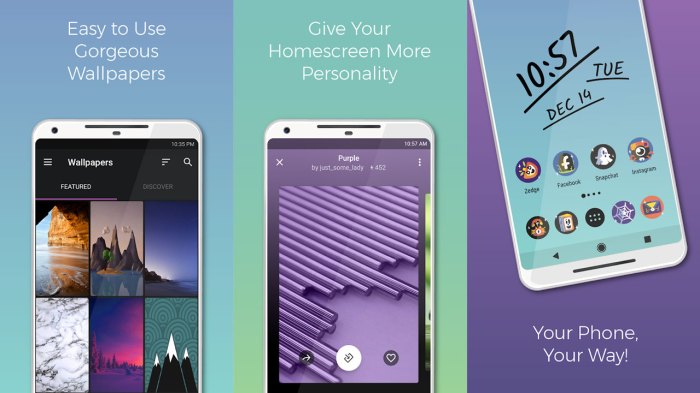
Live wallpaper menawarkan pengalaman visual yang lebih dinamis dibandingkan dengan gambar statis. Beragam jenis live wallpaper tersedia, mulai dari animasi sederhana hingga yang kompleks dengan efek interaktif.
- Live wallpaper alam (pemandangan alam, cuaca)
- Live wallpaper abstrak (geometri, pola)
- Live wallpaper animasi (karakter kartun, efek partikel)
Beberapa aplikasi populer yang menyediakan live wallpaper antara lain: Walli, Backdrops, dan Live Wallpapers 4K.
Sebagai contoh, live wallpaper dengan tema alam dapat menampilkan animasi matahari terbenam yang berubah secara perlahan, sementara live wallpaper abstrak dapat menampilkan pola geometri yang berputar. Penggunaan live wallpaper yang berlebihan dapat berdampak pada konsumsi baterai. Untuk menghemat baterai, pilih live wallpaper dengan animasi yang sederhana dan atur interval pembaruan animasi agar tidak terlalu sering.
Untuk menghapus atau mengganti live wallpaper, ikuti langkah-langkah berikut:
- Buka pengaturan wallpaper.
- Pilih live wallpaper yang ingin dihapus atau diganti.
- Pilih opsi “Hapus” atau pilih live wallpaper lain untuk menggantinya.
Mengatur Wallpaper dari Sumber Eksternal
Pengguna dapat mengatur wallpaper dari berbagai sumber eksternal, seperti internet atau penyimpanan cloud. Namun, perlu berhati-hati saat mengunduh wallpaper dari sumber yang tidak terpercaya.
Mengunduh wallpaper dari sumber yang tidak terpercaya dapat berisiko, termasuk potensi malware atau virus yang dapat membahayakan perangkat Anda. Selalu unduh wallpaper dari sumber yang tepercaya dan terverifikasi.
Langkah-langkah mengunduh dan mengatur wallpaper dari situs web atau aplikasi tertentu umumnya melibatkan mengunduh file gambar, menyimpannya ke galeri, lalu menetapkannya sebagai wallpaper melalui pengaturan sistem.
Format file gambar yang kompatibel dengan Android sebagai wallpaper umumnya meliputi JPG, PNG, dan GIF (untuk live wallpaper).
Mengelola Koleksi Wallpaper
Mengorganisir koleksi wallpaper dapat mempermudah pencarian dan penghematan ruang penyimpanan. Pengguna dapat membuat folder khusus untuk menyimpan wallpaper di galeri.
| Tips | Deskripsi | Keuntungan |
|---|---|---|
| Buat folder khusus | Buat folder terpisah di galeri untuk menyimpan wallpaper. | Memudahkan pencarian dan pengorganisasian. |
| Hapus wallpaper yang tidak terpakai | Bersihkan wallpaper lama yang sudah tidak digunakan lagi. | Menghemat ruang penyimpanan. |
| Kompresi gambar | Kompresi gambar wallpaper untuk mengurangi ukuran file. | Menghemat ruang penyimpanan tanpa mengurangi kualitas secara signifikan. |
Aplikasi pengelola file seperti Files by Google dapat membantu dalam mengorganisir wallpaper. Aplikasi pihak ketiga seperti Walli atau Backdrops juga menawarkan fitur pencarian dan pengelolaan wallpaper yang terintegrasi.
Mengatasi Masalah Wallpaper
Beberapa masalah umum yang mungkin terjadi saat mengatur wallpaper antara lain wallpaper tidak muncul, wallpaper terpotong, atau wallpaper buram.
Jika wallpaper tidak muncul, coba restart perangkat. Jika wallpaper terpotong, coba sesuaikan posisi dan ukuran gambar saat menetapkannya. Jika wallpaper buram atau berkualitas rendah, pastikan gambar yang digunakan memiliki resolusi yang cukup tinggi.
Wallpaper yang buram atau berkualitas rendah mungkin disebabkan oleh resolusi gambar yang rendah atau proses kompresi yang berlebihan. Coba gunakan gambar dengan resolusi yang lebih tinggi.
Membersihkan cache dan data aplikasi terkait wallpaper dapat membantu mengatasi beberapa masalah. Untuk mengembalikan pengaturan wallpaper ke pengaturan default, cari opsi “Reset pengaturan wallpaper” di pengaturan sistem.
Ringkasan Akhir: Mengelola Wallpaper Di Android
Nah, segitu dulu deh curhatnya tentang mengelola wallpaper di Android. Mudah banget kan? Sekarang HP kamu udah kayak baru lagi, kinclong dan cakep abis! Jangan lupa share artikel ini ke temen-temen kamu yang masih bingung ngatur wallpaper. Biar mereka juga bisa pamer HP kece! Sampai ketemu lagi di artikel seru lainnya!

